So legen Sie die Hintergrundfarbe der Tabelle fest

Wie stelle ich die Hintergrundfarbe der Tabelle ein?
So legen Sie die Hintergrundfarbe der Tabelle fest:
Wie folgt wird die Tabelle in Word mit einer gelben Hintergrundfarbe eingestellt
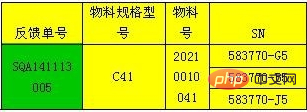
Klicken Sie nach Auswahl des Rasters auf „Füllen“. Nur die Hintergrundfarbe um den Text herum wird geändert.
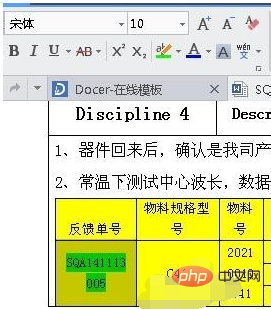
Um die Hintergrundfarbe der gesamten Rasterfarbe zu ändern, muss das Raster ausgewählt werden, mit der rechten Maustaste klicken und „Tabelleneigenschaften“ auswählen
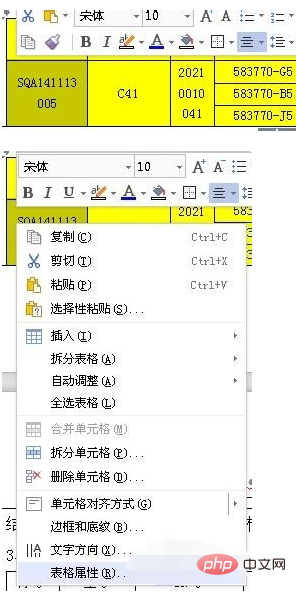
In der geöffneten „Tabelle Wählen Sie im Dialogfeld „Eigenschaften“ in der unteren rechten Ecke „Rahmen- und Hintergrundfarbe“ und rufen Sie die Änderungsoberfläche auf.
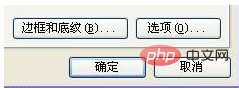
In der geöffneten Oberfläche können Sie „Rahmen“ und „ Wählen Sie „Hintergrundfarbe“ entsprechend Ihren Anforderungen und legen Sie verschiedene Ränder, Linien, Farben usw. fest. Achten Sie auf den Unterschied zwischen Rand und Seitenrand
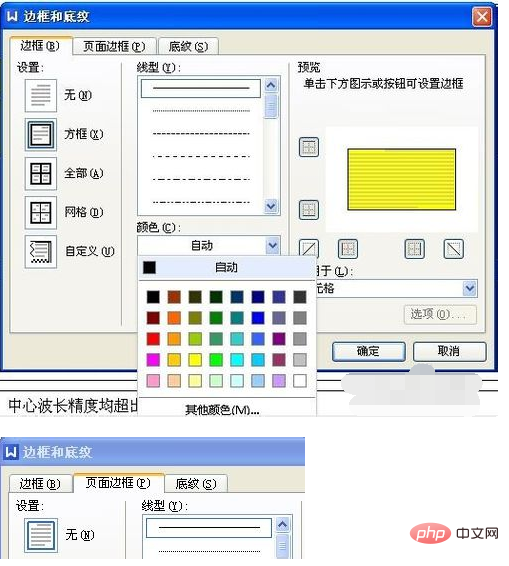
In der „Schattierung“-Oberfläche können Sie die gewünschte Hintergrundfarbe auswählen und bestätigen, dass Rand und Hintergrund in Ordnung sind Farben sind unauffällig. Es ist ein kleines Problem, aber wenn Sie es nicht wissen, werden Sie sich sehr beunruhigt fühlen, aber wenn Sie es wissen, wird es sehr einfach sein.
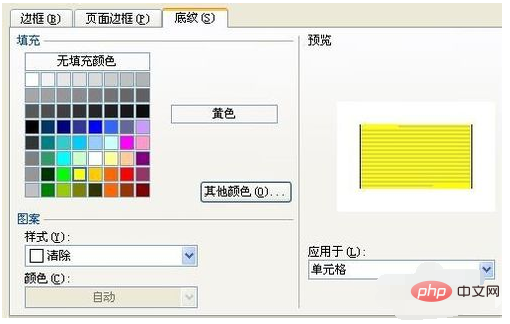
Dieser Artikel stammt aus der Word-Anfänger-Tutorial-Kolumne: http://www.php.cn/topic/word/
Das obige ist der detaillierte Inhalt vonSo legen Sie die Hintergrundfarbe der Tabelle fest. Für weitere Informationen folgen Sie bitte anderen verwandten Artikeln auf der PHP chinesischen Website!

Heiße KI -Werkzeuge

Undresser.AI Undress
KI-gestützte App zum Erstellen realistischer Aktfotos

AI Clothes Remover
Online-KI-Tool zum Entfernen von Kleidung aus Fotos.

Undress AI Tool
Ausziehbilder kostenlos

Clothoff.io
KI-Kleiderentferner

AI Hentai Generator
Erstellen Sie kostenlos Ai Hentai.

Heißer Artikel

Heiße Werkzeuge

Notepad++7.3.1
Einfach zu bedienender und kostenloser Code-Editor

SublimeText3 chinesische Version
Chinesische Version, sehr einfach zu bedienen

Senden Sie Studio 13.0.1
Leistungsstarke integrierte PHP-Entwicklungsumgebung

Dreamweaver CS6
Visuelle Webentwicklungstools

SublimeText3 Mac-Version
Codebearbeitungssoftware auf Gottesniveau (SublimeText3)

Heiße Themen
 1371
1371
 52
52


